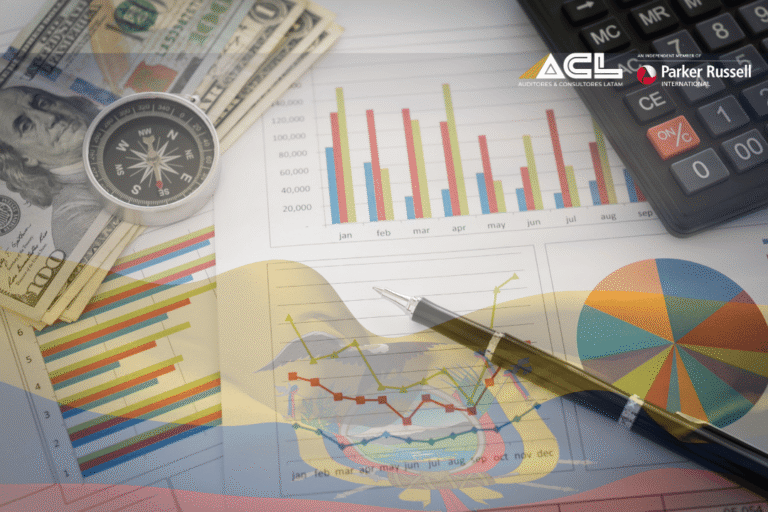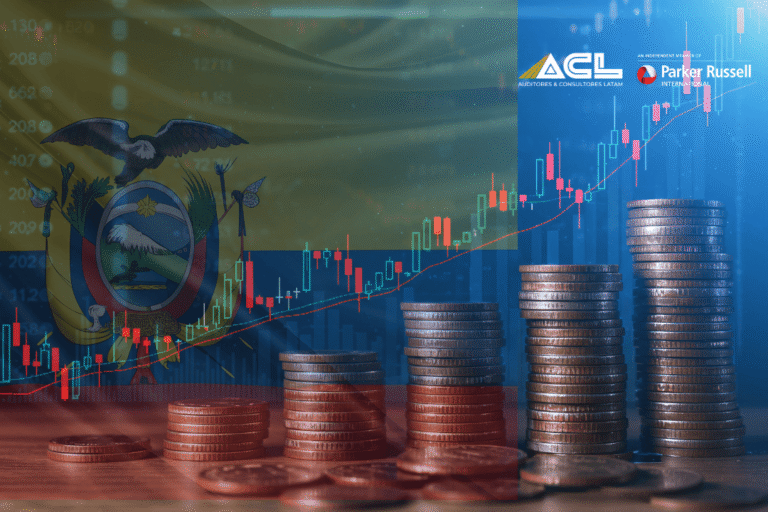Guía para Contribuyentes - Presentación del Informe de Cumplimiento Tributario
Ingreso a la página web con su usuario y contraseña:
- El contribuyente deberá ingresar a la página web gob.ec
- Ingresar a la opción SRI en Línea
- Con su usuario y clave, ingresar al sistema
Selección de trámite
- Seleccionar la opción de trámites y dentro de ésta, la opción de ingreso de trámites y anexos.
- Seleccionar la opción Ingresar un trámite
- El proceso de ingreso del trámite tiene cuatro pasos
- Selección de trámite,
- Requisitos y anexos,
- Detalles, y,
- Notificación
- Del combo de servicios disponibles, seleccionar el correspondiente a “Entrega y recepción de información fiscal (declaraciones de impuestos)”
- Posteriormente, deberá dar clic en el botón de “Buscar” y se desplegará una lista de trámites que corresponden a este tipo.
- Del combo de trámites disponibles, seleccionar el de “Informe de cumplimiento tributario” y dar clic en el botón “Siguiente”
- Una vez que da clic en el botón “Siguiente”, el sistema enviará al próximo paso que es el referente a los requisitos y anexos.
Requisitos y anexos
- En la pantalla de requisitos se incluye aquellos que deben llenarse y los documentos que se deben adjuntar y cargar. Se registrará en el campo “Descripción archivo adjunto” el nombre del documento que se va a cargar
- El botón “Seleccionar archivo” permite buscar el archivo a cargar y seleccionar
- El tamaño máximo de cada archivo para la carga es de 6mb. El tipo de archivo permitido es xls, xlsx y pdf, no se permiten archivos comprimidos.
Los documentos obligatorios que se deben cargar son los siguientes:
- Opinión del auditor externo sobre el cumplimiento de obligaciones tributarias y las recomendaciones sobre aspectos tributarios en formato PDF (firmado electrónicamente por el Auditor)
- Informe de auditoría de estados financieros que incluya la opinión del auditor y los estados financieros auditados junto con las notas a los estados financieros, en formato PDF (firmado electrónicamente por el Auditor)
- Reporte del anexo del Informe de Cumplimiento Tributario en formato PDF generado en la página web del SRI
- Anexos del Informe de Cumplimiento Tributario en formato Excel (*)
- Anexos del Informe de Cumplimiento Tributario en formato PDF (*)
- Nombramiento de Representante Legal inscrito en el Registro Mercantil
(*): Al momento en que el contribuyente realiza la autenticación mediante el uso de la clave de acceso al portal transaccional SRI en Línea para realizar la presentación del trámite del Informe de Cumplimiento Tributario, la información contenida en los anexos del Informe de Cumplimiento Tributario se certifica tanto por el Representante Legal de la Compañía como por el Contador de la misma. Por lo tanto, no es necesario firmar en cada anexo.
Una vez que se carguen todos los documentos tipificados como obligatorio, dar clic en el botón de “Siguiente” y pasar a la sección de “Detalles”.
Detalles
- En esta sección debe registrar la información del ejercicio fiscal al que corresponde el Informe de Cumplimiento Tributario, así como también la información relacionada al auditor que verificó la información.
- En el período fiscal seleccionar el ejercicio fiscal al que corresponde el Informe de Cumplimiento Tributario.
- En el segundo campo registrar el número de RUC del auditor o de la firma auditora. La información del campo razón social es automática.
- Una vez que se encuentre completa la información de los campos, dar clic en el botón “Agregar detalle”.
A continuación, el contribuyente puede editar o borrar la información del período fiscal o de la información del auditor. Una vez que se haya verificado que la información es correcta, dar clic sobre el botón “Siguiente” para llenar la información de la “Notificación”.
Notificación
- En esta sección se registra la información de la ubicación, medios de contacto y notificación por casilla judicial, de ser el caso
- El campo de “Casillero judicial” se registrará únicamente en el caso de que se requiera recibir notificaciones por ese medio. De seleccionarse esa opción, se debe llenar la información del número de casillero judicial y la ciudad
- Los campos adicionales se los debe llenar registrando la información de ubicación de la sociedad y de los medios de contacto
- Una vez verificada la información, se dará clic en el botón “Finalizar”
- Se desplegará una advertencia para confirmar si está seguro de ingresar el trámite seleccionado. De ser así, se dará clic sobre el botón “Aceptar”
Confirmación del ingreso del trámite
- En esta sección, el sistema emite una confirmación al contribuyente respecto de la recepción exitosa del trámite
- Finalmente, el número del trámite llegará al correo electrónico y/o buzón del contribuyente, el cual servirá de constancia de presentación del mismo
Fuente: Servicio de Rentas Internas